Zarządzanie ustawieniami i uprawnieniami zespołu w usłudze Microsoft Teams
Jeśli jesteś właścicielem zespołu, masz kontrolę nad wieloma ustawieniami i uprawnieniami swojego zespołu. Poniżej opisano, jak je dostosować.
-
Przejdź do nazwy zespołu i wybierz pozycję Więcej opcji



-
Na karcie Ustawienia zaznacz lub wyczyść zaznaczenie opcji lub uprawnień, których chcesz użyć.
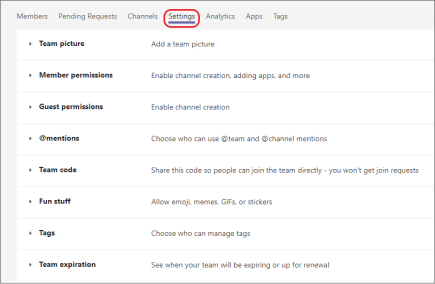
Uwaga: Aby uzyskać więcej informacji na temat ról i uprawnień, zobacz Funkcje właściciela, członka i gościa zespołu w usłudze Teams.
Zmienianie nazwy, opisu i ustawień prywatności zespołu
Przejdź do nazwy zespołu i wybierz pozycję Więcej opcji 

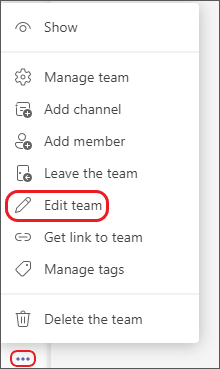
Tematy pokrewne
Właściciele zespołów mogą zmieniać ustawienia zespołu w aplikacji klasycznej lub internetowej.










